Lg BH6220S, S62S1-S, S62T1-C, S62S1-W, BH6320H User Manual [de]
...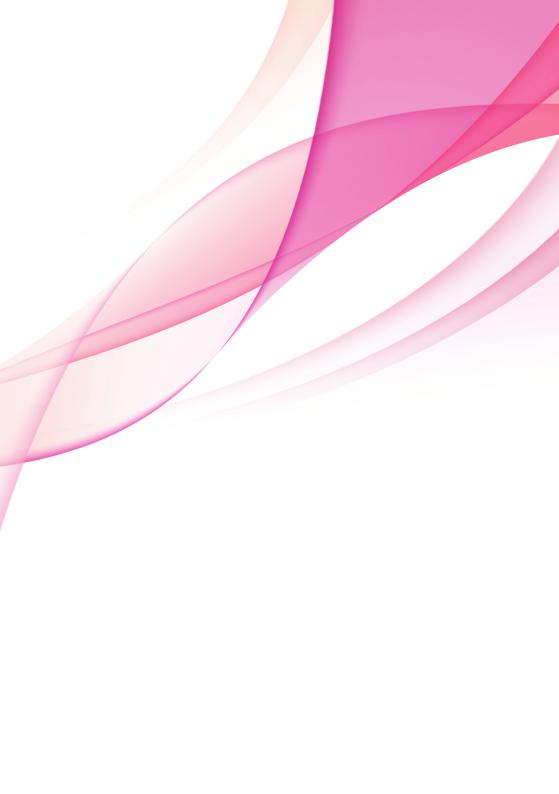
BEDIENUNGSANLEITUNG
3D Blu-ray™/DVD-
Heimkinosystem
Bitte lesen Sie diese Bedienungsanleitung vor der Bedienung des Gerätes aufmerksam durch und bewahren Sie zum späteren Nachschlagen auf.
BH6220S (BH6220S, S62S1-S, S62T1-C, S62S1-W) BH6320H (BH6320H, SH86TM-S, SH86TM-C, SH85TM-W) BH6420P (BH6420P, S62T1-S, S62S1-S, S62T1-C, S62S1-W) BH6520T (BH6520T, S62T1-S, S62T1-C, S62S1-W) BH6620P (BH6620P, SH86TQ-S/ C, SH86PE-S, S62D3-W) BH6620S (BH6620S, SH86PE-S, SH86TQ-C, S62D3-W) BH6620T (BH6620T, SH86TQ-S/ C, S62D3-W)
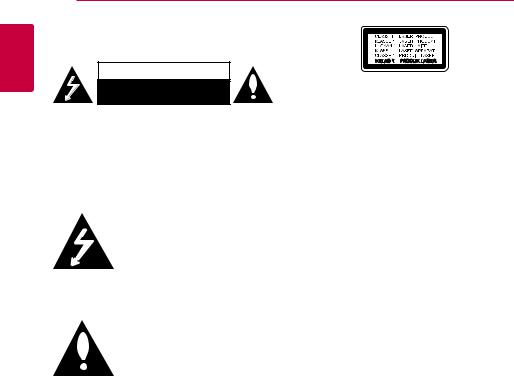
1 ErsteSchritte
2 Erste Schritte
Sicherheitshinweise
ACHTUNG
STROMSCHLAGGEFAHR
NICHT ÖFFNEN
ACHTUNG: UM DIE GEFAHR VON STROMSCHLÄGEN ZU VERMEIDEN, DAS GEHÄUSE (BZW. DIE RÜCKSEITE) NICHT ABNEHMEN UND/ODER DAS GERÄT SELBST REPARIEREN. ES BEFINDEN SICH KEINE BAUTEILE IM GERÄT, DIE VOM BENUTZER REPARIERT WERDEN KÖNNEN. REPARATUREN STETS VOM FACHMANN AUSFÜHREN LASSEN.
Der Blitz mit der Pfeilspitze im gleichseitigen Dreieck dient dazu,
den Benutzer vor unisolierten und gefährlichen spannungsführenden Stellen innerhalb des
Gerätegehäuses zu warnen, an denen die Spannung groß genug ist, um für den Menschen die Gefahr eines Stromschlages zu bergen.
Das Ausrufezeichen im gleichseitigen Dreieck dient dazu, den Benutzer auf wichtige vorhandene Betriebsund Wartungsanleitungen in der
produktbegleitenden Dokumentation hinzuweisen.
ACHTUNG: UM BRANDGEFAHR UND DIE GEFAHR EINES STROMSCHLAGES ZU VERMEIDEN, SETZEN SIE DAS GERÄT WEDER REGEN NOCH SONSTIGER FEUCHTIGKEIT AUS.
ACHTUNG: Installieren Sie das Gerät nicht in einem geschlossenen Raum, z. B. in einem Bücherregal oder an einem ähnlichen Ort.
VORSICHT: Die Belüftungsöffnungen niemals verdecken. Das Gerät immer laut Herstellerangaben anschließen.
Schlitze und Öffnungen im Gehäuse dienen der Belüftung, gewährleisten einen störungsfreien Betrieb des Gerätes und schützen es vor Überhitzung. Öffnungen sollten niemals durch Aufstellen des Gerätes auf einem Bett, Sofa, Teppich oder ähnlichen Untergründen verdeckt werden. Das Gerät sollte nicht z. B. in einem Bücherregal oder Schrank aufgestellt werden, wenn keine ausreichende Belüftung gewährleistet werden kann oder die Anleitungen missachtet wurden.
VORSICHT: SICHTBARE UND UNSICHTBARE LASERSTRAHLUNG DER KLASSE 1M BEI GEÖFFNETEM GEHÄUSE. NICHT MIT OPTISCHEN GERÄTEN DIREKT IN DEN LASERSTRAHL BLICKEN.
Durch Bedienungen, Einstellungen oder Verfahren, die in diesem Handbuch nicht erwähnt werden, können gefährliche Strahlungen verursacht werden.
VORSICHTSHINWEISE zum Netzkabel
Die meisten Geräte sollten an einen eigenen Stromkreis angeschlossen werden.
D. h. eine separate Steckdose ohne weitere Anschlüsse oder Zweigleitungen, über die ausschließlich dieses Gerät mit Strom versorgt wird. Beachten Sie hierzu die technischen Daten des Gerätes in diesem Benutzerhandbuch. Steckdosen niemals überlasten. Bei überlasteten, lockeren oder beschädigten Steckdosen, Verlängerungskabeln, bei abgenutzten Kabeln oder beschädigter Isolierung besteht die Gefahr von Stromschlägen oder Bränden. Die Gerätekabel sollten regelmäßig überprüft werden. Bei Beschädigungen oder Abnutzungen der Kabel sofort den Netzstecker ziehen und das Kabel von einem qualifizierten Techniker durch ein gleiches Modell austauschen lassen. Das Netzkabel vor mechanischen Beschädigungen, schützen, wie z. B. Verdrehen, Knicken, Eindrücken, Einklemmen in einer Tür oder Darauftreten. Achten Sie besonders auf die Stecker, Steckdosen und den Bereich, an dem das Kabel aus dem Gerät austritt. Ziehen Sie zum Unterbrechen der Stromversorgung den Netzstecker. Achten
Sie beim Aufstellen des Gerätes darauf, dass der Netzstecker leicht erreichbar bleibt.
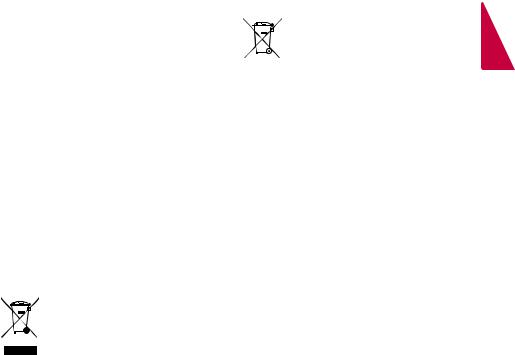
|
Erste Schritte 3 |
||
|
|
|
|
Dieses Gerät besitzt eine tragbare Batterie oder |
Entsorgung alter Batterien/Akkus |
||
Akku-Batterie. |
1. Wenn sich dieses Symbol mit |
||
Sicherheitshinweise zum Herausnehmen |
|||
durchgestrichenem Mülleimer auf |
|||
der Batterie aus dem Gerät: Führen Sie zum |
den Batterien/Akkus lhres Produkts |
||
Herausnehmen der alten Batterie bzw. des |
befindet, bedeutet das, dass sie die EG- |
||
Batteriepakets die Einzelschritte zum Einlegen der |
Richtlinie 2006/66/EC erfüllen. |
||
Batterie in umgekehrter Reihenfolge durch. Um |
2. Dieses Symbol kann mit chmeischen |
||
eine Gefährdung der Umwelt sowie mögliche |
|||
Symbolen für Quecksilber (HG), |
|||
Gesundheitsgefährdungen von Menschen und |
|||
Kadmium (Cd) oder Blei kombiniert |
|||
Tieren zu vermeiden, sollten Altbatterien in |
|||
sein, wenn die Batterie mehr als |
|||
einen geeigneten Behälter einer Sammelstelle |
|||
0,0005% Quecksilber, 0,002% Kadmium |
|||
gegeben werden. Altbatterien niemals zusammen |
|||
oder 0,004% Blei enthält. |
|||
mit dem Hausmüll entsorgen. Bitte geben Sie |
|||
3. Alle Batterien/Akkus sollten getrennt |
|||
Altbatterien an einer kostenlosen Sammelstelle |
|||
vom Hausmüll über die ausgewiesenen |
|||
für Batterien und Akku-Batterien ab. Die Batterie |
|||
Sammelstellen entsorgt werden, |
|||
keiner extremen Hitze aussetzen, wie z. B. direkter |
|||
die von staatlichen oder regionalen |
|||
Sonneneinstrahlung, Feuer o. ä. |
|||
Bohörden dazu bestimmt wurden. |
|||
VORSICHT: Das Gerät darf nicht mit Wasser (Tropf- |
|||
4. Die ordnungsgemäße Entsorgung |
|||
oder Spritzwasser) in Berührung kommen und es |
|||
lhrer alten Batterien/Akkus hilft bei |
|||
sollten keine mit Flüssigkeit gefüllten Behälter auf |
|||
der Vermeidung möglicher negativer |
|||
das Gerät gestellt werden, wie z. B. Vasen. |
|||
Folgen für Mensch, Tier und Umwelt. |
|||
Entsorgung von Altgeräten |
|||
5. Beim Wunsch nach ausführlicheren |
|||
1. Wenn dieses Symbol eines |
|||
informationen über die Entsorgung |
|||
durchgestrichenen Abfalleimers |
|||
Ihrer alten Batterien/Akkus wenden |
|||
auf einem Produkt angebracht |
|||
Sie sich bitte an lhre Stadt-/oder |
|||
ist, unterliegt dieses Produkt der |
|||
Gemeindeverwaltung, die für Sie |
|||
europäischen Richtlinie 2002/96/EC. |
|||
zuständige Abfallbehörde oder das |
|||
|
|||
2. Alle Elektro-und Elektronik-Altgeräte |
Geschäft, in dem Sie das Produkt |
||
müssen getrennt vom Hausmüll über |
gekauft haben. |
||
dafür staatlich vorgesehenen Stellen |
|
|
|
entsorgt werden. |
|
|
|
3.Mit der ordnungsgemäßen Entsorgung des alten Geräts vermeiden Sie Umweltschäden und eine Gefährdung der persönlichen Gesundheit.
4.Weitere Informationen zur Entsorgung des alten Geräts erhalten Sie
bei der Stadtverwaltung, beim Entsorgungsamt oder in dem Geschäft, wo Sie das Produkt erworben haben.
1 ErsteSchritte

1 ErsteSchritte
4 Erste Schritte
Hiermit erklärt LG Electronics, dass diese(s) Produkt(e) die grundlegenden Anforderungen und die sonstigen Bestimmungen der Richtlinien 2004/108/EC, 2006/95/EC und 2009/125/EC erfüllt/erfüllen.
Europäisches Komitee für Normung:
Krijgsman 1, 1186 DM Amstelveen, The Netherlands
yy Bitte beachten Sie, dass dies KEIN Ansprechpartner für den Kundendienst ist. Informationen zu Kundedienstleistungen finden Sie auf der Garantiekarte oder beim Händler, bei dem Sie dieses Gerät erworben haben.
Hinweise zum Copyright
yy AACS (Advanced Access Content System) ist ein gültiges System zum Schutz von Inhalten für das Blu-ray-Disc-Format, ähnlich CSS (Content Scramble System) für das DVDFormat. Für z. B. die Wiedergabe oder den analogen Signalausgang bei AACS-geschützten Inhalten können bestimmte Einschränkungen festgelegt werden. Die Bedienung und die Einschränkungen dieses Gerätes können je nach Kaufdatum verschieden sein, da solche AACSEinschränkungen auch nach der Herstellung des Gerätes übernommen und/oder geändert werden können.
yy Des Weiteren wird das BD-ROM-Zeichen und BD+ mit bestimmten Einschränkungen als zusätzlicher Schutz der Inhalte für das Blu- ray-Disc-Format verwendet, einschließlich Wiedergabeeinschränkungen für BD-ROM- Zeichen und/oder BD+ geschützte Inhalte. Weitere Informationen zu AACS, zum BD-ROM- Zeichen, BD+ oder zu diesem Gerät erhalten Sie bei einem zugelassenen Kundendienst-Center.
yy Viele BD-ROM-/DVD-Discs sind mit einem Kopierschutz versehen. Der Player sollte aus diesem Grund stets direkt am Fernseher angeschlossen werden, und nicht über einen Videorekorder. Beim Anschluss über einen Videorekorder kann das Bild kopiergeschützter Discs verzerrt dargestellt werden.
yy Dieses Gerät verfügt über ein Copyrightschutzsystem, das durch US-Patente und anderer Besitzrechte geschützt ist. Die Verwendung dieser Copyrightschutztechnologie muss von Rovi genehmigt werden und ist ausschließlich für den Heimgebrauch und andere eingeschränkte Vorführungen zulässig, falls keine andere Genehmigung von Rovi vorliegt. ReverseEngineering oder Zerlegung sind verboten.
yy Laut Urheberrecht in den USA und anderen Ländern wird die unerlaubte Aufnahme, Verwendung, Vorführung, der Vertrieb oder die Überarbeitung von Fernsehprogrammen, Videobändern, BD-ROM-Discs, DVDs, CDs und anderen Datenträgern zivilund/oder strafrechtlich verfolgt.
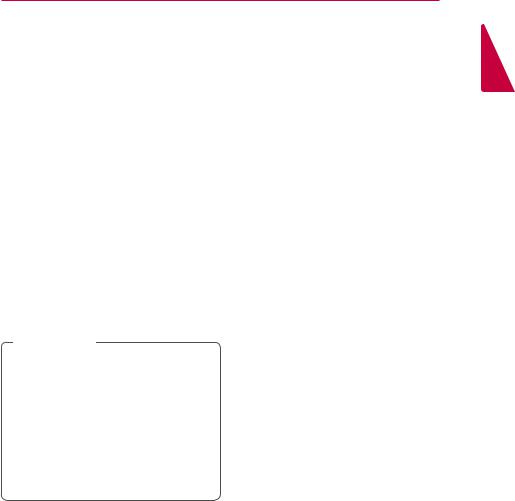
Wichtige Hinweise zur TV-Farbnorm
Die Farbnorm dieses Players richtet sich nach der gerade wiedergegebenen Disc.
Wird auf diesem Player z. B. eine in der NTSCFarbnorm aufgenommene Disc wiedergegeben, wird das Bild als NTSC-Signal ausgegeben.
Nur Multinorm-Farbfernseher können sämtliche Bildsignale dieses Players anzeigen.
yy Falls Sie einen Fernseher mit PAL-Farbnorm besitzen, wird das Bild bei der Wiedergabe von Discs oder Videofilmen im NTSC-Format verzerrt angezeigt.
yy Dieser Multinorm-Farbfernseher ändert die Farbnorm je nach Eingangssignal automatisch. Falls die Farbnorm nicht automatisch eingestellt wird, schalten Sie das Gerät aus und wieder ein, um das normale Fernsehbild anzuzeigen.
yy Auch wenn eine in der NTSC-Farbnorm aufgenommene Disc störungsfrei auf dem Fernsehgerät angezeigt wird, wird diese Disc möglicherweise nicht korrekt mit dem Rekorder beschrieben.
>>Vorsicht
yy Das Anschauen von 3D-Filmen über einen längeren Zeitraum kann zu Schwindel oder Müdigkeitserscheinungen führen.
yy Das Anschauen von Filmen im 3D-Modus wird für behinderte Personen, Kinder und schwangere Frauen nicht empfohlen.
yy Sollten sich beim Anschauen eines 3D-Films Kopfschmerzen, Müdigkeitserscheinungen oder Schwindel bei Ihnen einstellen, empfehlen wir ihnen dringend, die Wiedergabe zu beenden und sich auszuruhen.
Erste Schritte |
5 |
1 ErsteSchritte

6 Inhaltsverzeichnis
Inhaltsverzeichnis |
|
3 |
Systemeinstellungen |
||
|
|
28 |
Einstellungen |
||
|
|
28 |
– Erste Einrichtung |
||
1 |
Erste Schritte |
29 |
– Setup-Einstellungen vornehmen |
||
30 |
– Das Menü [ANZEIGE] |
||||
2 |
Sicherheitshinweise |
31 |
– Das Menü [SPRACHE] |
||
32 |
– Das Menü [AUDIO] |
||||
8 |
Einführung |
||||
34 |
– Das Menü [SPERRE] |
||||
8 |
– Spielbare Discs und in dieser |
||||
35 |
– Das Menü [NETZWERK] |
||||
|
Bedienungsanleitung verwendete |
||||
|
35 |
– Das Menü [WEITERE] |
|||
|
Symbole |
||||
|
37 |
Klangeffekte |
|||
9 |
– Info über das Symbol “7” auf dem |
||||
|
|
|
|||
|
Bildschirm |
|
|
|
|
9 |
– Hinweise zur Kompatibilität |
4 |
Bedienung |
||
10 |
– Dateivoraussetzungen |
|
|
|
|
38 |
Normale Wiedergabe |
||||
11 |
– AVCHD (Advanced Video Codec High |
||||
38 |
– Bedienungen im Menü |
||||
|
Definition) |
||||
|
|
|
[STARTMENÜ] |
||
12 |
– Über DLNA |
|
|
||
38 |
– Discs wiedergeben |
||||
12 |
– Besondere Systemanforderungen |
||||
38 |
– Wiedergabe einer Datei auf einer |
||||
12 |
– Ländercode |
||||
|
|
Disc/einem USB-Gerät |
|||
12 |
– Auswahl der Fernsehnorm |
|
|
||
39 |
– Wiedergabe von Blu-ray 3D-Discs |
||||
13 |
Fernbedienung |
||||
39 |
– BD-Live™-Discs anschauen |
||||
14 |
Vorderes Bedienfeld |
||||
40 |
– Wiedergabe einer Datei auf einem |
||||
15 |
Rückseite |
||||
|
|
Netzwerk-Server |
|||
|
|
|
|
||
2 |
Anschlüsse |
41 |
– Grundfunktionen für Foto-Inhalte |
||
41 |
– Bedienungen im Disc-Menü |
||||
16 |
Aufstellen des Systems |
41 |
– Wiedergabe fortsetzen |
||
41 |
– Merken der letzten Szene |
||||
17 |
Lautsprecheranschluss |
||||
42 |
Erweiterte Wiedergabe |
||||
17 |
– Anschluss der Lautsprecher am |
||||
42 |
– Wiederholte Wiedergabe |
||||
|
Player |
||||
|
42 |
– Abschnittswiederholung |
|||
18 Anschluss an einen Fernseher |
|||||
42 |
– Informationen zu Inhalten anzeigen |
||||
18 |
– HDMI-Anschluss |
||||
43 |
– Listenansicht ändern |
||||
19 |
– Was bedeutet SIMPLINK? |
||||
43 |
– Auswahl der Untertiteldatei |
||||
20 |
– Video-Anschluss |
||||
44 |
– Funktionen während der Fotoanzeige |
||||
20 |
– Einstellung der Auflösung |
||||
44 |
– Während der Diashow Musik hören |
||||
21 |
Antennenanschluss |
||||
45 |
Bildschirmmenü |
||||
22 |
Anschluss von Zusatzgeräten |
||||
45 |
– Anzeige der Informationen zum Inhalt |
||||
22 |
– AUX-Anschluss |
||||
|
|
auf dem Bildschirm |
|||
22 |
– PORT.IN-Anschluss |
|
|
||
46 |
– Wiedergabe ab einer gewählten |
||||
23 |
– OPTICAL IN-Anschluss |
||||
|
|
Zeitposition |
|||
24 Verbindung mit dem Heimnetzwerk |
|
|
|||
46 |
– Auswahl der Untertitelsprache |
||||
24 |
– Kabel-Netzwerkverbindung |
||||
46 |
– Tonkanal wechseln |
||||
25 |
– Kabel-Netzwerkeinstellungen |
||||
46 |
– Anzeige verschiedener Kamerawinkel |
||||
27 Anschluss eines USB-Gerätes |
|||||
47 |
– Ändern des TV-Bildformats |
||||
27 |
– Inhalte auf dem USB-Gerät |
||||
47 |
– Zeichensatz für Untertitel ändern |
||||
|
wiedergeben |
||||
|
|
|
|
||

|
|
|
Inhaltsverzeichnis 7 |
|
|
|
|
|
|
47 |
– Anzeigemodus einstellen |
72 |
– Hinweise zu Discs |
|
48 |
Radiobetrieb |
73 |
Wichtige Informationen zu |
|
48 |
– Radio hören |
|
Netzwerkdiensten |
|
48 |
– Speichern von Radiosendern |
|
|
|
48– Einen gespeicherten Sender löschen
48– Alle gespeicherten Sender löschen
48– Schlechten UKW-Empfang verbessern
48– Siehe die Hinweise über Radiosender
49Verwendung der Premium-Funktionen
49Verwendung des LG-Apps
50– Anmelden
50 – Eigene Apps verwalten
5 Störungsbehebung
51Störungsbehebung
51– Allgemein
52– Netzwerk
53– Bild
53 – Ton
53 – Kundendienst
53 – Hinweise zu Open Source-Software
6 Anhang
54Bedienung eines Fernsehgerätes über die mitgelieferte Fernbedienung
54– Fernbedienung zur Bedienung Ihres Fernsehgerätes einstellen
55Software-Aktualisierung über das Netzwerk
55 – Benachrichtigung bei NetzwerkUpdate
55 – Software-Akt.
57Über Nero MediaHome 4 Essentials
57– Systemanforderungen
58– Installation von Nero MediaHome 4 Essentials
58– Freigabe von Dateien und Ordnern
59Liste der Ländercodes
60Liste der Sprachcodes
61Marken und Lizenzen
63Audio-Ausgangseinstellungen
64Technische Daten
72 Wartung
72 – Handhabung des Gerätes
1
2
3
4
5
6
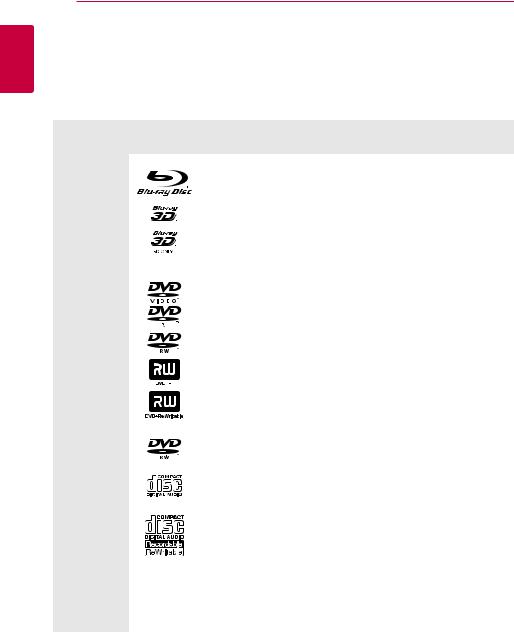
1 ErsteSchritte
8 Erste Schritte
Einführung
Spielbare Discs und in dieser Bedienungsanleitung verwendete Symbole
Datenträger/ |
Logo |
Symbol |
Beschreibung |
||
Begriff |
|||||
|
|
|
|
||
|
|
|
|
|
|
|
|
|
e |
yy Gekaufte oder ausgeliehene Spielfilm-DVDs. |
|
|
|
|
yy “Blu-ray 3D”-Discs und “Blu-ray 3D ONLY”-Discs. |
||
|
|
|
|
yy Im BDAV-Format beschriebene BD-R/RE-Discs. |
|
Blu-ray |
|
|
|
|
|
|
|
y |
yy BD-R/RE-Discs mit Film-, Musikoder |
||
|
|
|
|||
|
|
|
u |
Fotodateien. |
|
|
|
|
i |
yy ISO 9660+JOLIET, UDF und UDF Bridge-Format. |
|
|
|
|
|
||
|
|
|
|
|
|
|
|
|
r |
yy Gekaufte oder ausgeliehene Spielfilm-DVDs. |
|
DVD-ROM |
|
|
yy Nur finalisierte Discs im Spielfilm-Modus |
||
|
|
|
yy Unterstützt auch Dual-Layer-Discs |
||
DVD-R |
|
|
|
||
|
|
|
|
||
|
|
o |
AVCHD-Format, finalisiert |
||
DVD-RW |
|
|
|||
DVD+R |
|
|
|
|
|
|
|
y |
yy DVD±R/RW-Discs mit Film-, Musikoder |
||
DVD+RW |
|
|
|||
|
|
Fotodateien. |
|||
|
|
|
|||
(8 cm, 12 cm) |
|
|
u |
yy ISO 9660+JOLIET, UDF und UDF Bridge-Format. |
|
|
|
|
i |
|
|
|
|
|
|
|
|
DVD-RW (VR) |
|
|
r |
Nur finalisierte Discs im VR-Modus |
|
(8 cm, 12 cm) |
|
|
|
|
|
Audio-CD |
|
|
t |
Audio-CD |
|
(8 cm, 12 cm) |
|
|
|
|
|
|
|
|
y |
yy CD-R/RW-Discs mit Film-, Musikoder |
|
CD-R/RW |
|
|
u |
Fotodateien. |
|
(8 cm, 12 cm) |
|
|
yy ISO 9660+JOLIET, UDF und UDF Bridge-Format. |
||
|
|
i |
|||
|
|
|
|||
|
|
|
|
||
|
|
|
|
|
|
Hinweis |
– |
, |
Weist auf besondere Funktionen des Gerätes hin. |
||
|
|||||
|
|
||||
|
|
|
|
|
|
Caution |
– |
> |
Vorsichtshinweise zur Vermeidung möglicher |
||
Beschädigungen. |
|||||
|
|
|
|||
|
|
|
|
|
|
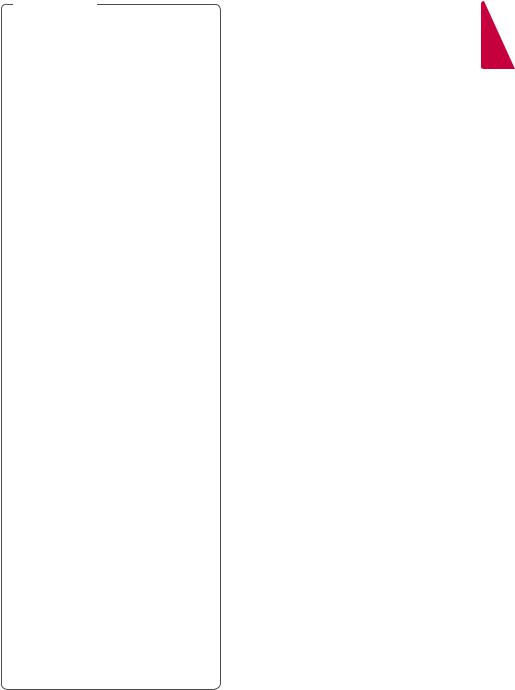
Erste Schritte |
9 |
|
|
,,Hinweis
yy Einige CD-R-/RW- (bzw. DVD±R-/RW-) Discs können, abhängig vom verwendeten Aufnahmegerät oder der CD-R-/RW-Disc (bzw. DVD±R-/RW-Disc) selbst, mit diesem Gerät u. U. nicht abgespielt werden.
yy Abhängig von der Aufnahmesoftware und der Finalisierung können einige beschriebene Discs (CD-R/RW, DVD±R/ RW oder BD-R/RE) nicht wiedergegeben werden.
yy Mit einem PC oder einem DVDoder CDRekorder beschriebene BD-R/RE, DVD±R/ RW und CD-R/RW-Discs können u. U. nicht abgespielt werden, falls die Disc beschädigt oder verschmutzt ist oder die Linse des Players verschmutzt oder kondensiert ist.
yy Falls eine Disc mit einem PC beschrieben wird, auch in einem kompatiblen Aufnahmeformat, können einige Discs auf Grund der Einstellungen in der Brennsoftware nicht wiedergegeben werden. (Genauere Informationen hierzu erhalten Sie beim Hersteller der Brennsoftware.)
yy Für eine optimale Wiedergabequalität müssen Discs und Aufnahmen bestimmte technische Voraussetzungen erfüllen.
yy Bereits bespielte DVDs erfüllen diese Voraussetzungen automatisch. Beschriebene Discs können in einer Vielzahl verschiedener Formate vorliegen (einschließlich CD-R-Discs mit MP3oder WMA-Dateien). Diese Formate müssen zur Wiedergabe-Kompatibilität bestimmte Voraussetzungen erfüllen.
yy Der Kunde sollte beachten, dass für das Herunterladen von MP3-/WMA- Dateien sowie Musikdateien aus dem
Internet eine Genehmigung erforderlich ist. Unser Unternehmen erteilt solche Genehmigungen nicht. Diese sollten immer vom Urheber selbst eingeholt werden.
yy Die Einstellung zur Disc-Formatierung muss auf [Mastered] eingestellt werden, damit wiederbeschreibbare Discs nach der Formatierung mit LG Playern kompatibel sind. Discs, die mit dem Live File System formatiert wurden, können nicht auf LG Playern wiedergegeben werden. (Mastered/ Live File System: Disc-Formatierungssystem unter Windows Vista)
Info über das Symbol “7” auf dem Bildschirm
Während des Betriebs erscheint auf dem Fernsehbildschirm u. U. das Symbol “7” und zeigt an, dass die im Benutzerhandbuch erläuterte Funktion für diese Disc nicht verfügbar ist.
Hinweise zur Kompatibilität
yy Da es sich bei BD-ROM-Discs um ein neues Format handelt, können Probleme mit bestimmten Discs, digitalen Anschlüssen und andere Kompatibilitätsprobleme auftreten. Bei Problemen mit der Kompatibilität wenden Sie sich bitte an ein zugelassenes KundendienstCenter.
yy Mit diesem Gerät werden Funktionen wie Bild-im-Bild, zweiter Tonkanal oder virtuelle Pakete für BD-ROM-Inhalte ermöglicht, die BONUSVIEW (BD-ROM Version 2 Profil 1 Version 1.1) unterstützen. Für Discs, die die Bild-im- Bild-Funktion unterstützen, kann ein zweites Videobild angezeigt und eine zweite Tonspur wiedergegeben werden. Hinweise zu dieser Wiedergabeart finden Sie in der Anleitung zur jeweiligen Disc.
yy Zur Darstellung von hochauflösenden Inhalten und hochkonvertierten Standard-DVDs ist möglicherweise ein HDMI-fähiger Eingang oder ein HDCP-fähiger DVI-Eingang am Anzeigegerät erforderlich.
yy Bei einigen BD-ROM- und DVD-Discs sind bestimmte Funktionsbefehle oder Merkmale u. U. nicht verfügbar.
yy Mit Hilfe eines USB-Gerätes können bestimmte Disc-Information gespeichert werden, einschließlich heruntergeladener Online-Inhalte. Durch die verwendete Disc wird festgelegt, wie lange diese Informationen gespeichert werden.
1 ErsteSchritte
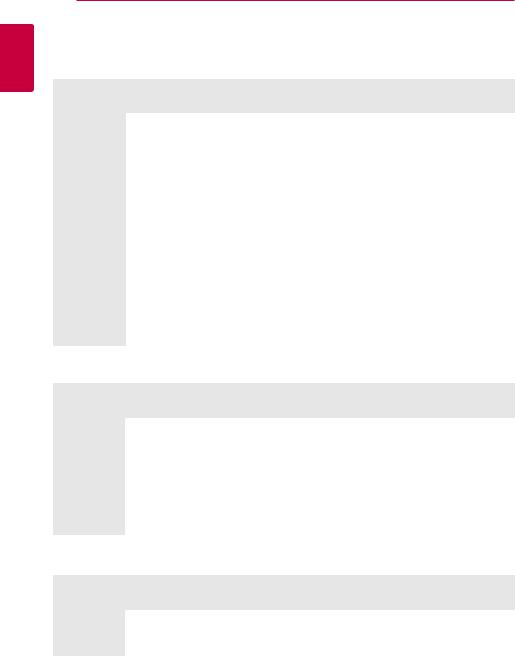
1 ErsteSchritte
10 Erste Schritte
Dateivoraussetzungen
Filmdateien
Datei- |
Datei- |
Codec-Format |
Audioformat |
Untertitel |
|
Speicherort |
erweiterung |
||||
|
|
|
|||
|
|
|
|
|
|
|
“.avi”, “.divx”, “.mpg”, |
DIVX3.xx, DIVX4.xx, |
Dolby Digital, |
SubRip (.srt / .txt), SAMI |
|
|
“.mpeg”, “.mkv”, |
DIVX5.xx, DIVX6. |
DTS, MP3, |
(.smi), SubStation Alpha |
|
|
“.mp4”, “.asf”, |
xx (nur normale |
WMA, AAC, |
(.ssa/.txt), MicroDVD |
|
Disc, |
“.wmv”, “.m4v” |
Wiedergabe), XVID, |
AC3 |
(.sub/.txt), VobSub (.sub), |
|
(ohne DRM), “.vob”, |
MPEG1 SS, H.264/ |
|
SubViewer 1.0 (.sub), |
||
USB |
|
||||
“.3gp”, ".mov", ".trp", |
MPEG-4 AVC, MPEG2 |
|
SubViewer 2.0 (.sub/. |
||
|
|
||||
|
".m2t", ".mpe", |
PS, MPEG2 TS, VC-1 |
|
txt), TMPlayer (.txt), DVD |
|
|
".m1v", ".m2v", |
SM (WMV3) |
|
Subtitle System (.txt) |
|
|
".wm" |
|
|
|
|
|
|
|
|
|
|
|
“.avi”, “.divx”, “.mpg”, |
DIVX3.xx, DIVX4.xx, |
Dolby Digital, |
SubRip (.srt / .txt), SAMI |
|
|
“.mpeg”, “.mkv”, |
DIVX5.xx, DIVX6. |
DTS, MP3, |
(.smi), SubStation Alpha |
|
|
“.mp4”, “.asf”, |
xx (nur normale |
WMA, AAC, |
(.ssa/.txt), MicroDVD (.sub/. |
|
DLNA |
“.wmv”, “.m4v” |
Wiedergabe), XVID, |
AC3 |
txt), SubViewer 1.0 (.sub), |
|
(ohne DRM), |
MPEG1 SS, H.264/ |
|
SubViewer 2.0 (.sub/. |
||
|
|
||||
|
".mov", ".trp", ".m2t", |
MPEG-4 AVC, MPEG2 |
|
txt), TMPlayer (.txt), DVD |
|
|
".mpe", ".m1v", |
PS, MPEG2 TS, VC-1 |
|
Subtitle System (.txt) |
|
|
".m2v" |
SM (WMV3) |
|
|
|
|
|
|
|
|
Musikdateien
Datei- |
Datei- |
Abtastfrequenz |
Bitrate |
Hinweis |
|
Speicherort |
erweiterung |
||||
|
|
|
|||
|
|
|
|
|
|
Disc, |
“mp3”, “.wma”, |
zwischen 32 und 48 kHz |
zwischen 32 und |
Bestimmte wav- |
|
“.wav”, “.m4a” |
(WMA), |
192 kbps (WMA), |
Dateien werden von |
||
USB |
(ohne DRM), |
zwischen 16 und 48 kHz |
zwischen 32 und |
diesem Gerät u. U. |
|
|
“.flac” |
(MP3) |
320 kbps (MP3) |
nicht unterstützt. |
|
|
|
|
|
|
|
|
“mp3”, “.wma”, |
zwischen 32 und 48 kHz |
zwischen 32 und |
Bestimmte wav- |
|
DLNA |
“.wav”, “.m4a” |
(WMA), |
192 kbps (WMA), |
Dateien werden von |
|
(ohne DRM) |
zwischen 16 und 48 kHz |
zwischen 32 und |
diesem Gerät u. U. |
||
|
|||||
|
|
(MP3) |
320 kbps (MP3) |
nicht unterstützt. |
|
|
|
|
|
|
Fotodateien
Datei- |
Datei- |
Empfohlen |
Hinweis |
|
Speicherort |
erweiterung |
Größe |
||
|
||||
|
|
|
|
|
Disc, |
“.jpg”, “.jpeg”, |
Maximal 4.000 x 3.000 x 24 Bit/Pixel |
Progressive sowie verlustfrei |
|
USB, |
“.png”, “.gif” |
Maximal 3.000 x 3.000 x 32 Bit/Pixel |
komprimierte Fotodateien |
|
DLNA |
|
|
werden nicht unterstützt. |
|
|
|
|
|
yy Die Dateikompatibilität des Bundle-DLNA-Servers für Macintosh, zum Beispiel für ASF, WMA und WMV, ist eingeschränkt.
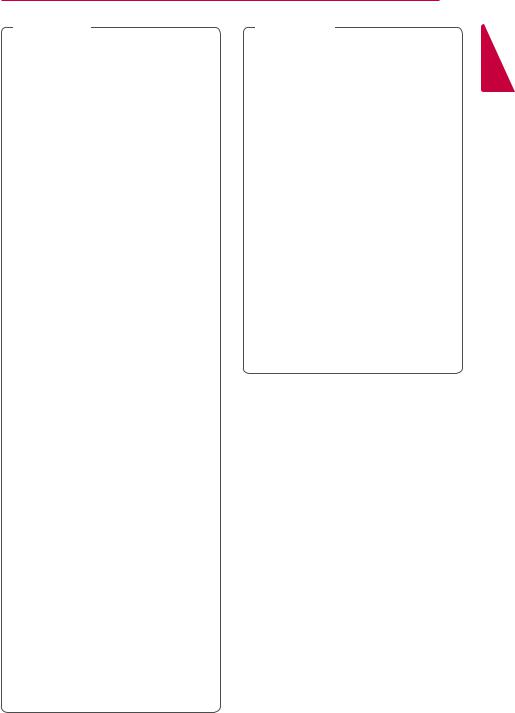
Erste Schritte 11
,,Hinweis |
,,Hinweis |
yy Der Dateiname darf maximal 180 Zeichen lang sein.
yy Maximale Anzahl Dateien/Ordner: 2000 (Gesamtanzahl der Dateien und Ordner)
yy Je nach Größe und Anzahl der Dateien kann das Lesen der Disc einige Minuten dauern.
yy Je nach Server gelten verschiedene Dateikompatibilitäten.
yy Da die Kompatibilität des DLNA-Servers auf einem Bundle-DLNA-Server getestet wurden (Nero MediaHome 4 Essentials WindowsEdition), können sich die Anforderungen und Wiedergabefunktionen je nach Medien-Server unterscheiden.
yy Die auf Seite 10 angegebenen Dateianforderungen sind u. U. nicht immer kompatibel. Je nach den Dateimerkmalen und Fähigkeiten des Medien-Servers gelten möglicherweise verschiedene Einschränkungen.
yy Die Wiedergabe von Videodateien mit Untertiteln auf DLNA-Media-Servern ist nur verfügbar für Inhalte, die mit der in diesem Player-Paket enthaltenen Software Nero MediaHome 4 Essentials erstellt wurden.
yy Dateien auf einem Wechseldatenträger wie einem USBoder DVD-Laufwerk am Medien-Server werden u. U. nicht korrekt freigegeben.
yy Mit diesem Gerät können keine ID3-Tags einer MP3-Datei angezeigt werden.
yy Die Gesamt-Wiedergabedauer einer Audiodatei wird für VBR-Dateien u. U. nicht exakt auf dem Bildschirm angezeigt.
yy HD-Filmdateien auf einer CD/DVD oder einem USB 1.0/1.1-Gerät werden u. U. nicht störungsfrei wiedergegeben. Zur Wiedergabe von HD-Filmdateien werden Blu-ray-Disc- oder USB 2.0-Datenträger empfohlen.
yy Dieser Player unterstützt die Profile H.264/MPEG-4 AVC Main, High bei Stufe 4.1. Bei Dateien mit höherer Stufe wird eine Warnmeldung auf dem Bildschirm eingeblendet.
yy Mit diesem Player können keine mit GMC*1 oder Qpel*2 aufgenommenen Dateien wiedergegeben werden.
*1 GMC – Global Motion Compensation
*2 Qpel – Quarter pixel
yy “Avi“-Dateien, die mit dem “WMV 9-Codec” kodiert wurden, werden nicht unterstützt.
yy Mit diesem Player können keine UTF-8- Dateien angezeigt werden, selbst wenn Unicode-Untertitel enthalten sind. Mit diesem Player können keine reinen UnicodeUntertiteldateien angezeigt werden.
yy Je nach Dateityp oder Art der Aufnahme ist keine Wiedergabe möglich.
yy Discs, die mit einem PC als Multi-Session- Aufnahme erstellt wurden, können mit diesem Player nicht wiedergegeben werden.
yy Zur Wiedergabe einer Filmdatei müssen Filmdatei und Untertiteldatei denselben Namen besitzen.
yy Für mit den Video-Codecs MPEG2 TS oder MPEG2 PS erstellte Dateien können keine Untertitel wiedergegeben werden.
yy Die Gesamt-Wiedergabedauer einer Musikdatei wird für VBR-Dateien u. U. nicht exakt auf dem Bildschirm angezeigt.
yy Video/ Audio Codec-Kompatibilität ist abhängig von der Videodatei.
AVCHD (Advanced Video
Codec High Definition)
yy Mit diesem Player können Discs im AVCHDFormat wiedergegeben werden. Diese Discs werden normalerweise zur Aufzeichnung mit Camcordern eingesetzt.
yy Beim AVCHD-Format handelt es sich um ein hochauflösendes digitales Videokameraformat.
yy Das Format MPEG-4 AVC/H.264 ermöglicht eine effizientere Komprimierung von Bildern als mit einem konventionellen Format zur Bildkomprimierung.
yy Mit diesem Player können AVCHD-Discs im Format “x.v.Color” wiedergegeben werden.
yy Je nach Zustand der Aufnahme können bestimmte Discs im AVCHD-Format u. U. nicht wiedergegeben werden.
yy Discs im AVCHD-Format müssen finalisiert werden.
yy “x.v.Color” ermöglicht eine größere Farbvielfalt als normale DVD-Camcorder-Discs.
1 ErsteSchritte

1 ErsteSchritte
12 Erste Schritte
Über DLNA
Dieser Player ist ein DLNA-zertifizierter digitaler Medien-Player, mit dem Film-
, Fotound Musikinhalte über einen DLNAkompatiblen digitalen Medien-Server (PC und Unterhaltungselektronik) angezeigt und wiedergegeben werden können.
Bei der Digital Living Network Alliance (DLNA) handelt es sich um eine branchenübergreifende Organisation für Unterhaltungselektronik, die Computerbranche und Unternehmen für tragbare Geräte. Digital Living ermöglicht dem Verbraucher die einfache gemeinsame Nutzung digitaler Medien über ein Heimnetzwerk.
Das Logo der DLNA-Zertifizierung kennzeichnet alle Produkte, die dem DLNA Interoperability Guidelines entsprechen. Dieses Gerät erfüllt die DLNA Interoperability Guidelines v1.5.
Bei der Verbindung eines PCs mit DLNA-Server- Software oder einen anderen DLNA-kompatiblen Gerätes mit diesem Player müssen u. U. einige Einstellungen der Software oder anderer Geräte vorgenommen werden. Weitere Information finden Sie in der Bedienungsanleitung der jeweiligen Software bzw. des Gerätes.
Besondere Systemanforderungen
Für hochauflösende Video-Wiedergabe:
yy BD-ROM-Disc mit hochauflösendem Inhalt.
yy Für bestimmte Inhalte ist ein HDMIoder HDCP-fähiger DVI-Eingang am Anzeigegerät erforderlich (wie von den Disc-Autoren festgelegt).
Ländercode
Der Ländercode dieses Players ist auf der Geräterückseite aufgedruckt. Es können nur BD-ROM- oder DVD-Discs mit diesem Ländercode oder mit dem Ländercode “ALLE” wiedergegeben werden.
Auswahl der Fernsehnorm
Nehmen Sie eine evtl. eingelegte Disc heraus, drücken Sie zum Öffnen des Disc-Fachs auf B(OPEN/CLOSE) und halten Sie die Taste
M(PAUSE) mindestens fünf Sekunden lang gedrückt und wählen Sie die gewünschte Fernsehnorm. (PAL, NTSC, AUTO).
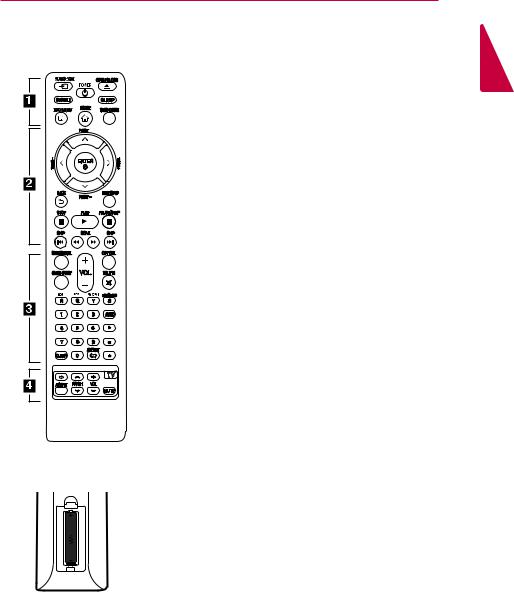
Erste Schritte 13
Fernbedienung
FUNC
 T
T
 ION
ION

INFO/M
 ENU
ENU
Einlegen der Batterien
Nehmen Sie die Batterieklappe von der Rückseite der Fernbedienung ab und legen Sie eine Batterie (Größe AAA) mit der richtigen Polung 4und 5ein.
• • • • • • A• • • |
• |
FUNCTION: Ändern des Eingangsmodus.
SUBTITLE: Untertitelsprache auswählen.
1(POWER): Player einund ausschalten.
B(OPEN/CLOSE): Disc auswerfen oder einlegen.
SLEEP: Einstellen einer Zeitdauer nach der das Gerät ausgeschaltet wird.
INFO/MENU (m):
Bildschirmmenü ein-/ausblenden.
HOME ( ): Displays or exits the [Home Menu].
): Displays or exits the [Home Menu].
DISC MENU: Disc-Menü aufrufen.
• • • • • • B• • • |
• |
Pfeiltasten: Option in einem Menü auswählen
PRESET +/-: Auswahl eines Radiosenders.
TUNING +/-: Einen gewünschten Radiosender einstellen.
ENTER (b): Menüauswahl übernehmen.
BACK ( ): Menü verlassen oder zurück zum vorherigen Bildschirm.
): Menü verlassen oder zurück zum vorherigen Bildschirm.
TITLE/POPUP: DVD-Titelmenü bzw. BD-ROM-Kontextmenü aufrufen, falls vorhanden.
Z(STOP): Wiedergabe anhalten. d(PLAY): Wiedergabe starten.
M(PAUSE/STEP): Wiedergabe unterbrechen.
C/V(SKIP): Zur/zum nächsten bzw. vorherigen Datei/ Track/Kapitel springen.
c/v(SCAN): Suchlauf zurück oder vor.
• • • • • • C• • • |
• |
SPEAKER LEVEL: Einstellung der Lautstärke des gewünschten Lautsprechers.
SOUND EFFECT: Auswahl eines Klangmodus.
VOL +/-: Einstellen der Lautstärke.
OPTICAL: Eingangsmodus auf optisch direkt einstellen.
MUTE: Gerät stummschalten.
Farbtasten (R, Gr, Ge, B):
-Navigation in den BD-ROM- Menüs. Diese Tasten werden ebenfalls in den Menüs [Spielfilm], [Foto], [Musik], [Premium] und [LG-Apps] verwendet.
-Taste B: Auswahl Mono/Stereo im UKW-Modus.
RDS: Radio Data System.
PTY: Programmart der RDSSendung anzeigen.
PTY SEARCH:
Programmart suchen.
Nummerntasten 0-9: Auswahl einer Aufzählungsoption eines Menüs.
CLEAR: Eine Marke im Suchmenü löschen bzw. eine Ziffer bei der Kennworteingabe löschen.
REPEAT (h): Gewünschten Abschnitt oder Sequenz wiederholen.
AUDIO: Sprache oder Tonkanal wählen.
?: Diese Taste ist nicht belegt.
• • • • • • D• • • |
• |
TV-Bedienungstasten: Siehe
Seite 54.
1 ErsteSchritte
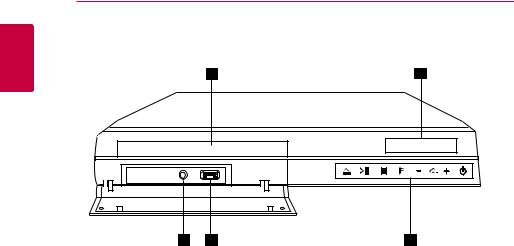
14 Erste Schritte
Vorderes Bedienfeld
1 |
1 |
2 |
|
|
|
Schritte Erste |
|
|
3 |
4 |
5 |
ADisc-Fach
BAnzeigefenster
CPORT. IN
DUSB-Anschluss
EBedienungstasten R(OPEN/CLOSE) T(PLAY / PAUSE) I(STOP)
F (Funktion)
Auswahl einer Eingangsquelle oder Funktion.
VOL. -/+
1(POWER)

Erste Schritte 15
Rückseite
1 ErsteSchritte
A Netzkabel |
F AUX (L/R) INPUT |
B Lautsprecheranschlüsse |
G LAN-Anschluss |
C Kühlungslüfter |
H HDMI OUT TO TV |
D OPTICAL IN |
I VIDEO OUT |
E Antennenanschluss |
|

2
Anschlüsse
16 Anschlüsse
Aufstellen des
Systems
Die folgende Abbildung zeigt die Aufstellung des Systems am Beispiel. Die Abbildungen in dieser Anleitung können vom tatsächlichen Gerät
abweichen und dienen lediglich zur Beschreibung. Ein optimaler Surround-Sound wird erreicht, wenn alle Lautsprecher mit Ausnahme des Subwoofers im gleichen Abstand von der Zuhörerposition (A) aufgestellt werden.
B
C
A G
F
A A
A
A E
>>Vorsicht
yy Achten Sie darauf, dass Kinder nicht ihre Hände oder andere Gegenstände in die *Lautsprecheröffnung einführen.
*Lautsprecheröffnung: Eine Aushöhlung im Lautsprechergehäuse zum Erzeugen satter Bässe.
yy Platzieren Sie den Mittel-Lautsprecher für Kinder unzugänglich.
Ansonsten könnte der Lautsprecher herunterfallen und Verletzungen und/oder Sachschäden verursachen.
yy Die Lautsprecher enthalten magnetische Bauteile. Aus diesem Grund können Farbverfälschungen auf dem CRT-TV- Bildschirm oder PC-Monitor auftreten. Die Lautsprecher sollten daher in ausreichendem Abstand zum Fernseher oder PC-Monitor aufgestellt werden.
yy Entfernen Sie vor der Verwendung des Subwoofers die Schutzfolie.
D A
AVorderer Lautsprecher links (L) BVorderer Lautsprecher rechts (R):
Stellen Sie die vorderen Lautsprecher neben den Monitor oder Bildschirm und bündig mit der Bildschirmfläche auf.
CMittel-Lautsprecher:
Stellen Sie den Mittel-Lautsprecher oberoder unterhalb des Monitors oder Bildschirms auf.
DSurround-Lautsprecher links (L) ESurround-Lautsprecher rechts (R):
Stellen Sie diese Lautsprecher hinter der Zuhörerposition und leicht nach innen ausgerichtet auf.
FSubwoofer:
Die Position des Subwoofers kann beliebig gewählt werden, da niederfrequente Bässe nur leicht direktional sind. Der Subwoofer sollte jedoch bevorzugt in der Nähe der vorderen Lautsprecher aufgestellt werden. Richten Sie den Subwoofer leicht zur Raummitte aus, um Wandreflexionen zu vermeiden.
GGerät

Lautsprecheranschluss
Anschluss der Lautsprecher am Player
1.Schließen Sie die Lautsprecherkabel am Player an. Die Lautsprecheranschlüsse sind farbig markiert. Verwenden Sie die farbigen Anschlüsse für die entsprechenden Lautsprecher.
Führen Sie die Anschlüsse zum Anschluss der Lautsprecherkabel am Player mit einem Klick ein.
Anschlussfarbe |
Lautsprecher |
Position |
|
|
|
Grau |
Hinten rechts |
Hinten rechts |
|
|
|
Blau |
Hinten links |
Hinten links |
|
|
|
Grün |
Mitte |
Mitte |
|
|
|
|
|
Beliebige |
Orange |
Subwoofer |
Position vor |
|
|
dem Zuhörer |
|
|
|
Rot |
Vorne rechts |
Vorne rechts |
|
|
|
Weiß |
Vorne links |
Vorne links |
|
|
|
2.Schließen Sie das Lautsprecherkabel am Anschluss des Lautsprechers an.
Schließen Sie das schwarze Ende jedes Kabels an die Anschlüsse mit der Bezeichnung - (minus), und das rote Ende jedes Kabels an die Anschlüsse mit der Bezeichnung + (plus) an.
Anschlüsse 17
2
Anschlüsse
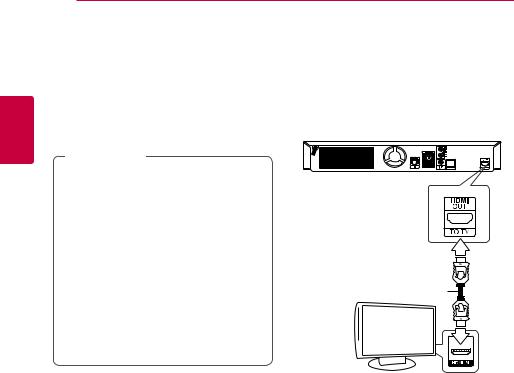
2
Anschlüsse
18 Anschlüsse
Anschluss an einen Fernseher
Nehmen Sie, abhängig von den Möglichkeiten Ihrer Geräte, einen der folgenden Anschlüsse vor.
yy HDMI-Anschluss (Seite 18)
yy Video-Anschluss (Seite 20)
,,Hinweis
yy Abhängig vom Fernseher und anderen Geräten gibt es verschiedene Anschlussmöglichkeiten an den Player. Verwenden Sie nur einen der in dieser Anleitung angegebenen Anschlüsse.
yy Lesen Sie zum Anschluss die Bedienungsanlei-tung des Fernsehers, der Stereo-Anlage bzw. des jeweiligen Gerätes.
yy Der Player muss direkt am Fernseher angeschlossen werden. Stellen Sie den Fernseher auf den richtigen Videokanal ein.
yy Den Player nicht über einen Videorekorder anschließen. Das DVD-Bild könnte durch das Kopierschutzsystem verzerrt werden.
HDMI-Anschluss
Ein HDMI-Fernseher oder Monitor kann über ein HDMI-Kabel an diesen Player angeschlossen werden (High Speed HDMI™-Kabel mit Ethernet,
Typ A). Verbinden Sie die HDMI-Buchse des Players mit der HDMI-Buchse eines HDMI-kompatiblen Fernsehers oder Monitors.
Geräterückseite
HDM Kabel
TV
Stellen Sie den Eingang des Fernsehers auf HDMI (siehe Bedienungsanleitung des Fernsehers).
Weitere Informationen zu HDMI
yy Beachten Sie beim Anschluss eines HDMIoder DVI-kompatiblen Gerätes folgende Punkte:
-- Schalten Sie das HDMI-/DVI-Gerät sowie diesen Player aus. Schalten Sie dann das HDMI-/DVI- Gerät ein, warten Sie ca. 30 Sekunden, und schalten Sie dann den Player ein.
-- Der Videoeingang des angeschlossenen Gerätes muss auf dieses Gerät eingestellt sein.
-- Das angeschlossene Gerät muss eine der Video-Eingangsauflösungen 720x576p, 1280x720p, 1920x1080i oder 1920x1080p unterstützen.
yy Nicht alle HDCP-kompatiblen HDMIoder DVIGeräte arbeiten mit diesem Player zusammen.
-- Bei nicht-HDCP-Geräten wird das Bild nicht richtig angezeigt.
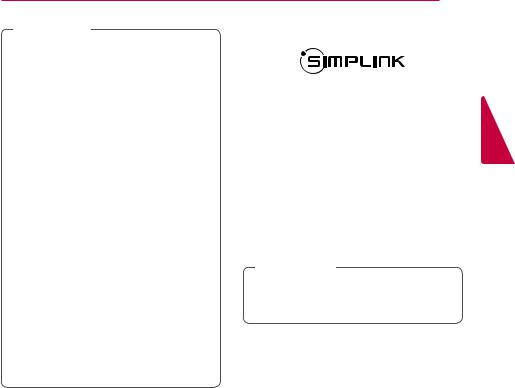
Anschlüsse 19
,,Hinweis
yy Falls ein angeschlossenes HDMI-Gerät den Audioausgang des Players nicht unterstützt, ist der Ton des HDMI-Gerätes u. U. nur verzerrt oder nicht zu hören.
yy Bei einem HDMI-Anschluss kann die Auflösung für den HDMI-Ausgang geändert werden. (Siehe Kapitel “Einstellung der Auflösung” auf Seite 20.)
yy Legen Sie über die Option [HDMI-Farbeinst.] im Menü [Setup] die Art der Videoausgabe über die HDMI OUT-Buchse fest (siehe Seite 31).
yy Beim Ändern der Auflösung bei bereits angeschlossenem Gerät können Fehlfunktionen auftreten. Um diese Störung zu beheben, schalten Sie den Player aus und wieder ein.
yy Wenn der HDMI-Anschluss noch nicht mir dem HDCP abgeglichen wurde, erscheint ein schwarzer Bildschirm. Überprüfen Sie in diesem Fall den HDMI-Anschluss oder ziehen Sie das HDMI-Kabel ab.
yy Überprüfen Sie bei Rauschen oder Streifen auf dem Bildschirm das HDMI-Kabel (es sollte maximal 4,5 m lang sein).
Was bedeutet SIMPLINK?
Einige Funktionen dieses Gerätes können über die Fernbedienung des Fernsehers aufgerufen werden, wenn dieses Gerät über einen HDMI-Anschluss
an ein LG Fernsehgerät mit SIMPLINK-Funktion verbunden ist.
Folgende Funktionen lassen sich mit der Fernbedienung des LG Fernsehers aufrufen: Wiedergabe, Pause, Suchlauf, Überspringen, Stop, Ausschalten usw.
Einzelheiten zur SIMPLINK-Funktion finden Sie in der Bedienungsanleitung des Fernsehers.
LG Fernsehgeräte mit SIMPLINK-Funktion besitzen das SIMPLINK-Logo.
,,Hinweis
Je nach Eigenschaften der Disc oder des Wiedergabestatus sind bestimmte SIMPLINK Funktionen unterschiedlich oder nicht möglich.
2
Anschlüsse
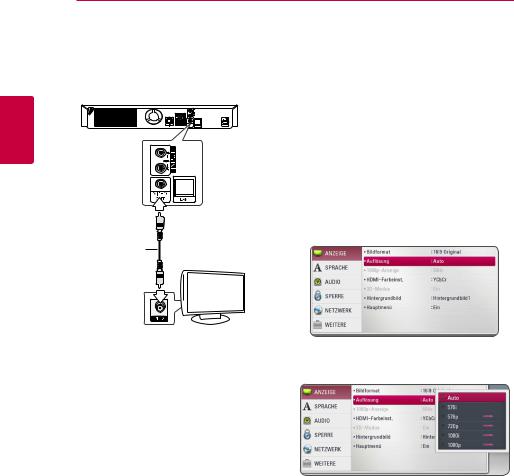
2
Anschlüsse
20 Anschlüsse
Video-Anschluss
Verbinden Sie die VIDEO OUT-Buchse des Players über das Videokabel mit der Video-
Eingangsbuchse des Fernsehers. Der Ton wird über die Systemlautsprecher ausgegeben.
Geräterückseite
Videokabel
TV
Einstellung der Auflösung
Der Player bietet verschiedene Ausgabeauflösungen für die HDMI OUT-Buchsen. Die Auflösung wird im Menü [Setup] eingestellt.
1.Drücken Sie die Taste HOME ( ).
).
2.Wählen Sie mit den Tasten A/Dden Eintrag [Setup] und drücken Sie ENTER (b). Daraufhin wird das Menü [Setup] aufgerufen.
3.Wählen Sie mit den Tasten W/Sdie Option [ANZEIGE] und drücken Sie die Taste D, um in das Unterverzeichnis zu gelangen.
4.Wählen Sie mit den Tasten W/Sdie Option [Auflösung] und drücken Sie die Taste ENTER (b), um in das nächste Unterverzeichnis zu gelangen.
5.Wählen Sie mit den Tasten W/Sdie gewünschte Auflösung aus und drücken Sie zur Bestätigung der Auswahl auf ENTER (b).

Anschlüsse 21
,,Hinweis
yy Falls Ihr Fernsehgerät die am Player eingestellte Auflösung nicht unterstützt, stellen Sie die Auflösung wie folgt auf 576p ein:
1.Drücken Sie zum Öffnen des Disc-Fachs die Taste B.
2Halten Sie die Taste Z(STOP) mindestens fünf Sekunden lang gedrückt.
yy Eine eingestellte Auflösung 576i für den HDMI-Anschluss wird in der Auflösung 576p ausgegeben.
yy Falls Ihr Fernsehgerät die manuelle Auswahl der Auflösung für ein an die HDMI-Buchse angeschlossenes Fernsehgerät nicht zulässt, wird die Auflösung auf [Auto] eingestellt.
yy Bei einer eingestellten Auflösung, die Ihr Fernsehgerät nicht unterstützt, wird eine Warnmeldung eingeblendet. Falls nach dem Ändern der Auflösung kein Bild angezeigt wird, warten Sie bitte 20 Sekunden, bis
die vorherige Auflösung automatisch wiederhergestellt wird.
yy Die Bildwiederholrate 1080p für den Videoausgang wird dabei automatisch auf 24 Hz oder 50 Hz eingestellt, je nach Möglichkeiten und Voreinstellungen des angeschlossenen Fernsehgerätes und basierend auf der ursprünglichen VideoBildrate der BD-ROM-Disc.
yy Die Auflösung der VIDEO OUT-Buchse ist auf 576i festgelegt.
Antennenanschluss
Schließen Sie zum Radioempfang die mitgelieferte Antenne an.
Geräterückseite
,,Hinweis
Die UKW-Drahtantenne sollte nach dem Anschluss so waagerecht wie möglich ausgerichtet werden. Die UKW-Drahtantenne muss vollständig entfaltet werden.
2
Anschlüsse
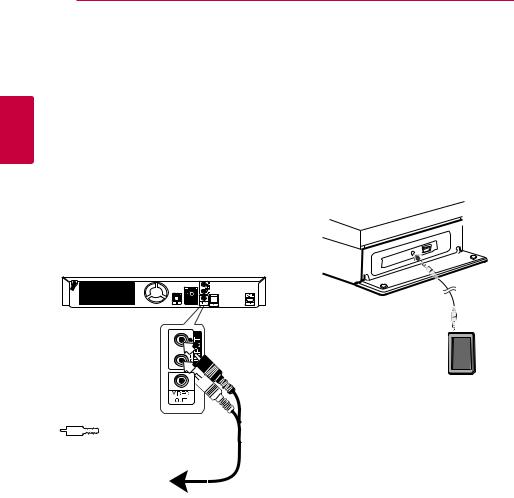
2
Anschlüsse
22 Anschlüsse
Anschluss von
Zusatzgeräten
AUX-Anschluss
Sie haben die Möglichkeit, den Ton eines Zusatzgerätes über die Lautsprecher dieses Systems wiederzugeben.
Schließen Sie die analogen AudioAusgangsbuchsen des Gerätes an den Anschluss AUX L/R (INPUT) dieses Gerätes an. Wählen Sie dann mit den Tasten FUNCTION sowie ENTER (b) die Option [AUX].
Der Eingangsmodus kann ebenfalls über die Taste F (Funktion) am Bedienungsfeld ausgewählt werden.
PORT.IN-Anschluss
Sie haben die Möglichkeit, den Ton eines tragbaren Audio-Players über die Lautsprecher dieses Systems wiederzugeben.
Verbinden Sie die Kopfhörerbuchse (oder Line OutBuchse) des tragbaren Audio-Players mit der PORT. IN-Buchse dieses Gerätes: Wählen Sie dann mit den Tasten FUNCTION sowie ENTER (b) die Option [PORTABLE].
Der Eingangsmodus kann ebenfalls über die Taste F (Funktion) am Bedienungsfeld ausgewählt werden.
Geräterückseite
Z. B. MP3-Player.
 Rot
Rot
 Weiß
Weiß
Zu den AudioAusgangsbuchsen des Zusatzgerätes (z. B. TV oder Videorekorder)
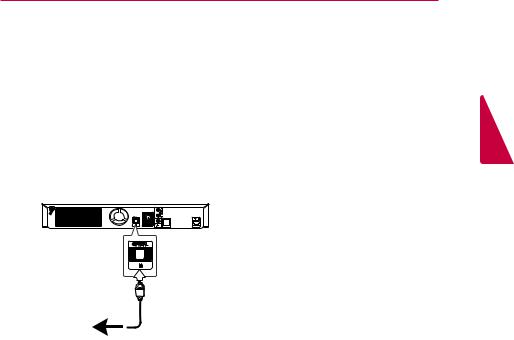
OPTICAL IN-Anschluss
Der Ton eines Gerätes kann über einen optischen Anschluss über die Lautsprecher dieses Systems ausgegeben werden.
Verbinden Sie die optische Ausgangsbuchse des Gerätes mit der OPTICAL IN-Buchse an diesem Gerät. Wählen Sie dann mit den Tasten FUNCTION sowie ENTER (b) die Option [OPTICAL]. Oder wählen Sie diese Funktion direkt über die Taste OPTICAL aus.
Der Eingangsmodus kann ebenfalls über die Taste F (Funktion) am Bedienungsfeld ausgewählt werden.
Geräterückseite
Zur digitalen, optischen Ausgangsbuchse des Gerätes
Anschlüsse 23
2
Anschlüsse
